晒单:向日葵远程开机棒使用 远程开机新玩意
五种最实用的远程开机法

因为接触电脑比较早,对电脑比较了解,不少朋友常常向我请教一些关于电脑的问题,其中远程开机是许多电脑发烧友最常问到的问题之一。
今天,我将网上最常见、实用的5种远程开机法整理了一下,给大家做个简单的介绍。
一:电脑控制器唤醒网络人电脑控制器,是南宁网络人(netman)电脑有限公司出品的一款远程开机产品,有固话和手机两个版本。
安装时将控制器插在电脑的PCI 插槽上,不需要其他软件配合或在电脑上安装驱动。
固话版需要从电话机上分出一根电话线插到控制器上,手机版需要在控制上放置一张手机卡。
控制器安装好后,只要拨打该电话或手机号,即可实现远程开机。
拨打接在控制器上的电话或手机号码,在指定的时间无应答之后,控制器自动摘机,进入启动平台,这时语音提示输入登陆密码进行验证,这便解决了WOM所有电话打进来都会马上唤醒的弊端。
需要提醒的是,进入平台后是需要按正常通讯费收取话费的。
验证密码正确之后,便可以根据语音提示来对电脑进行开关机的操作了:按1#键,相当于手工按了一下电脑面板上的开机按键,电脑启动。
按2#键,相当于手工按了一下电脑面板上的开机按键,电脑关闭。
如果电脑已经处于关机状态下,就会提示指令无效。
按3#键,可以修改响铃时间。
需要提醒大家的是,一般的电话响铃时间都不会超过50秒,如果超过就自动挂机了,因此提醒大家设置响铃时间时不要超过50秒。
按下4#键,可以修改登陆密码,默认的登陆密码是123456 ,大家在使用时最好更改为6位数的其他密码。
按下5#键,相当于手工持续按下电脑面板上的开机按键6秒钟。
电脑在死机的情况下,就可以通过这一功能,强制关闭电脑。
过几分钟后,再重新启动就可以了。
如果你忘记了登陆密码,可以按下电话插口旁的复位键,得设置恢复到出厂设置,密码将复原为123456。
电脑控制器的安装1. 配件:a. 网络人电脑控制器b. 控制线1跟c. 延长线1跟d. 说明书1份e. 网络人电脑控制器光碟1张2. 安装步骤:a. 关闭电脑电源,打开主机机箱,将网络人电脑控制器插到主板PCI插槽上(请注意插到位,保证接触良好)。
向日葵插座的用法
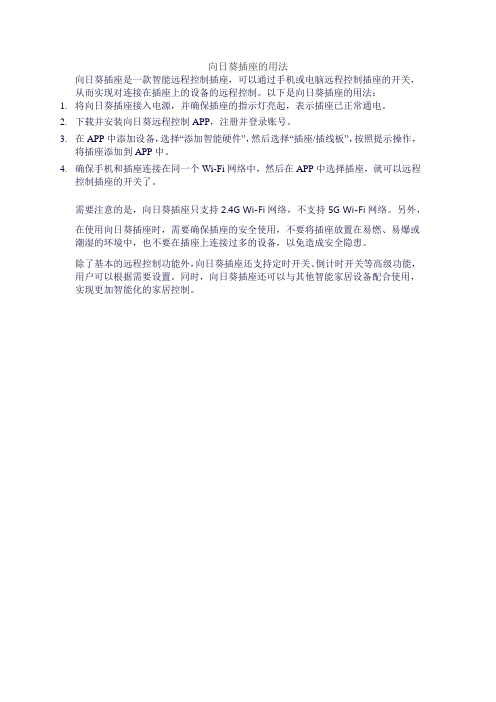
向日葵插座的用法
向日葵插座是一款智能远程控制插座,可以通过手机或电脑远程控制插座的开关,从而实现对连接在插座上的设备的远程控制。
以下是向日葵插座的用法:
1.将向日葵插座接入电源,并确保插座的指示灯亮起,表示插座已正常通电。
2.下载并安装向日葵远程控制APP,注册并登录账号。
3.在APP中添加设备,选择“添加智能硬件”,然后选择“插座/插线板”,按照提示操作,
将插座添加到APP中。
4.确保手机和插座连接在同一个Wi-Fi网络中,然后在APP中选择插座,就可以远程
控制插座的开关了。
需要注意的是,向日葵插座只支持2.4G Wi-Fi网络,不支持5G Wi-Fi网络。
另外,
在使用向日葵插座时,需要确保插座的安全使用,不要将插座放置在易燃、易爆或潮湿的环境中,也不要在插座上连接过多的设备,以免造成安全隐患。
除了基本的远程控制功能外,向日葵插座还支持定时开关、倒计时开关等高级功能,用户可以根据需要设置。
同时,向日葵插座还可以与其他智能家居设备配合使用,实现更加智能化的家居控制。
远程操控电脑如此简单!向日葵开机棒体验
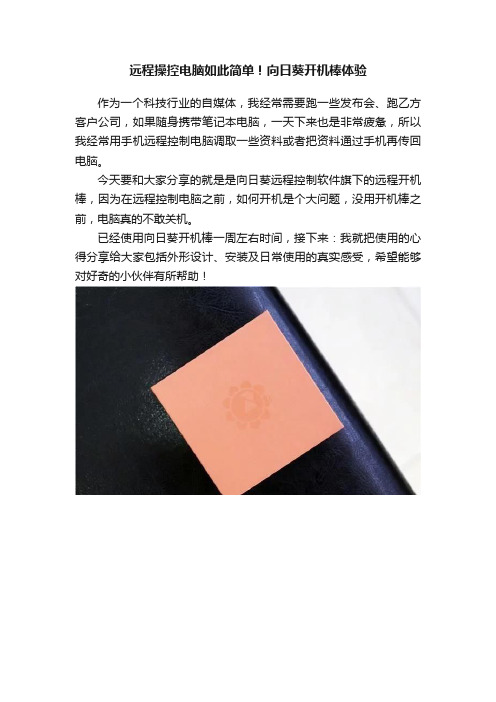
远程操控电脑如此简单!向日葵开机棒体验作为一个科技行业的自媒体,我经常需要跑一些发布会、跑乙方客户公司,如果随身携带笔记本电脑,一天下来也是非常疲惫,所以我经常用手机远程控制电脑调取一些资料或者把资料通过手机再传回电脑。
今天要和大家分享的就是是向日葵远程控制软件旗下的远程开机棒,因为在远程控制电脑之前,如何开机是个大问题,没用开机棒之前,电脑真的不敢关机。
已经使用向日葵开机棒一周左右时间,接下来:我就把使用的心得分享给大家包括外形设计、安装及日常使用的真实感受,希望能够对好奇的小伙伴有所帮助!做人有始有终,评测一款设备也必须如此,所以关于这款向日葵开机棒的产品包装,我个人觉得还是有必要给大家展示一下。
橙色小巧的产品包装,整体风格给人一种简洁但温暖的感受。
打开包装以后,开机棒、说明书、配件紧凑地安放在一起,一丝不苟。
小巧的机身,干净的线条,整体给我的感觉还不错。
大家看上面这张“全家福”,向日葵开机棒、电源数据线和一张说明书走的都是小巧路线。
向日葵开机棒为黑色,塑料材质设计,磨砂手感,非常顺滑。
靠着精致的制作工艺掩盖了塑料材质的缺点,如果加些金属元素相信还能提高一个档次。
在向日葵开机棒的正面,你能够看到一枚集成了LED指示灯功能的LOGO,在通电的情况下,这枚指示灯会呈现不同的颜色,用于提示用户它当前处于的状态,这个设计非常有趣,给开机棒增添了一些活泼的感觉。
开机棒小巧的机身上提供了两个接口,一个是RJ45网口,一个是Micro USB。
在向日葵开机棒的底部我们可看见部分数据信息,其中的设备SN 号码及MAC码在之后的绑定中会使用到。
其实这枚向日葵开机棒的使用方法也非常简单,我们只需通过电源线将设备正常供电,然后使用一根网线将开机棒和家中的路由器或者交换机相连,等到向日葵开机棒上的指示灯呈现绿色状态后,我们即可使用电脑或手机端来对向日葵开机棒进行绑定工作。
首先我们需要按流程获取软件并将其安装,之后需注册并登录个人中心,在授权需要开机的电脑后,我们即完成了绑定工作。
向日葵的应用
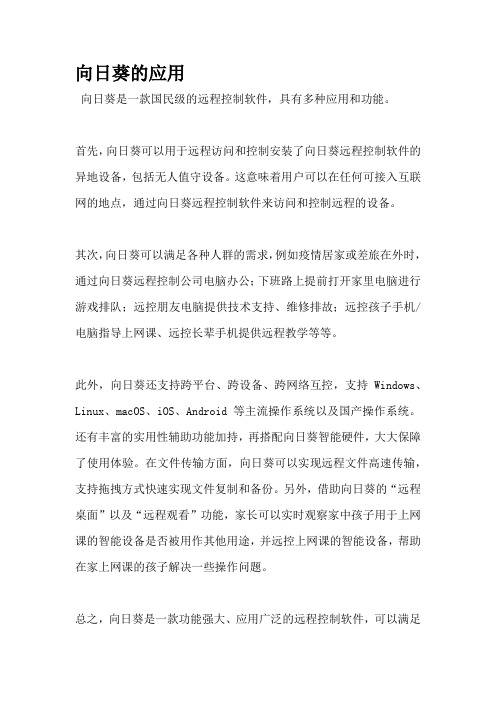
向日葵的应用
向日葵是一款国民级的远程控制软件,具有多种应用和功能。
首先,向日葵可以用于远程访问和控制安装了向日葵远程控制软件的异地设备,包括无人值守设备。
这意味着用户可以在任何可接入互联网的地点,通过向日葵远程控制软件来访问和控制远程的设备。
其次,向日葵可以满足各种人群的需求,例如疫情居家或差旅在外时,通过向日葵远程控制公司电脑办公;下班路上提前打开家里电脑进行游戏排队;远控朋友电脑提供技术支持、维修排故;远控孩子手机/电脑指导上网课、远控长辈手机提供远程教学等等。
此外,向日葵还支持跨平台、跨设备、跨网络互控,支持Windows、Linux、macOS、iOS、Android等主流操作系统以及国产操作系统。
还有丰富的实用性辅助功能加持,再搭配向日葵智能硬件,大大保障了使用体验。
在文件传输方面,向日葵可以实现远程文件高速传输,支持拖拽方式快速实现文件复制和备份。
另外,借助向日葵的“远程桌面”以及“远程观看”功能,家长可以实时观察家中孩子用于上网课的智能设备是否被用作其他用途,并远控上网课的智能设备,帮助在家上网课的孩子解决一些操作问题。
总之,向日葵是一款功能强大、应用广泛的远程控制软件,可以满足
个人和企业用户的多种需求。
电脑远程及鼠标键盘开机

如实何现电脑远程开机远程唤醒技术,英文简称WOL,即Wake-on-LAN,是指可以通过局域网实现远程开机,无论被访问的计算机离用户有多远、处于什么位置,只要处于同一局域网内,就都能够被随时启动。
人们通常也把这种开机方式叫做网络唤醒(WOL)。
如果用户想通过网络唤醒一台指定的计算机,首先需要知道标识计算机的身份号。
由于被唤醒的计算机处于关机状态,也就没有了IP地址和计算机名字,惟一能标识其身份的只有内部网卡的物理地址,即MAC地址,该地址是惟一的,而且每块网卡的MAC地址均不相同。
当用户知道了被唤醒的计算机的MAC 地址后,通过另外一台计算机执行相应的软件,向网络上发出含有该地址的特殊数据包。
此时,被唤醒的计算机虽然处于关机状态,但是其内部的网卡控制芯片通过专用连线所送来的电流,仍然可以接收和处理网络上的数据包。
控制芯片通过检查数据包内的MAC地址,就可确认自己就是该数据包的接收者,然后通过专用的连线发出开机信号,通知主板开机。
(获取网卡的MAC地址,不同的操作系统获取的方法也不相同。
在Windows 98操作系统下,可以在“运行”里输入“winipcfg”打开“IP配置”窗口,在窗口的“适配器地址”项内,有诸如“00-E0-4C-39-93- 2D”的16进制地址就是网卡的Mac地址了;但在Windows XP、Windows 2000、Windows Server 2003下,则需要输入“ipconfig/all”才可以显示网卡的Mac 地址。
)远程唤醒的硬件环境-------------------------------------------实现远程唤醒,需要主板、网卡、电源3个设备支持。
首先需要查看主板使用说明书,查看主板是否支持Wake-Up On Internal Modem(WOM)或者Wake-up On LAN(WOL)技术,如果支持就说明主板支持远程开机。
能否实现远程唤醒,其中最主要的一个部件就是支持WOL的网卡,远端被唤醒计算机的网卡必须支持WOL,而用于唤醒其他计算机的网卡则不必支持WOL。
向日葵智能远控遥控器用户手册说明书
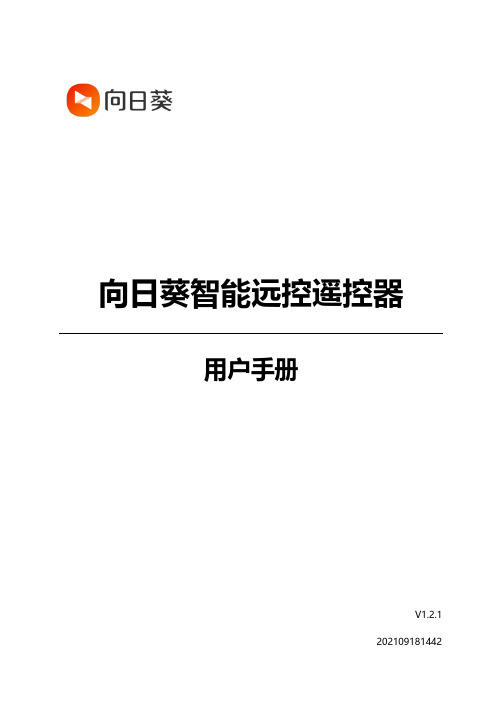
向日葵智能远控遥控器用户手册V1.2.1202109181442声明Copyright ©2021上海贝锐信息科技股份有限公司版权所有,保留所有权利。
未经本公司明确书面许可,任何单位和个人不得擅自摘抄、复制本书内容的部分或全部,并不得以任何形式传播。
本手册所提到的产品规格和资讯仅供参考,如有内容更新,恕不另行通知。
除非有特殊约定,本手册仅作为使用指导,所作陈述均不构成任何形式的担保。
目录1 产品简介 (1)1.1 功能简介 (1)1.2 接口与按键展示 (1)1.3 指示灯状态说明 (2)1.4 产品规格 (2)2 使用步骤 (3)2.1 安装向日葵远程控制APP (3)2.2 App添加遥控器 (4)2.3匹配电器遥控器面板 (5)2.4自定义学习 (8)2.5快速匹配功能入口 (9)3 温馨提示 (10)6 常见问题 (10)1 产品简介1.1 功能简介向日葵智能远控遥控器是一款可以远程遥控传统红外电器的智能硬件。
用户将遥控器通过WiFi方式绑定到向日葵帐号后,并添加匹配遥控器的遥控面板,通过向日葵远程控制软件即可实现远程遥控红外电器,同一空间,1台遥控器即可遥控多台红外设备。
它精致轻巧,携带便捷,支持DC 5V/1A的方式接入供电;而且操作简单,通过WiFi联网,摆脱线材束缚,实现随时随地使用手机远程遥控红外电器。
1.2 接口与按键展示(1)输入:用于设备供电,规则DC 5V/1A;(2)复位按钮:短按可以点亮设备指示灯,长按5 秒后后可以重置设备;(3)指示灯:显示设备当前的状态,详情请见本文内容【1.3 指示灯状态说明】1.3 指示灯状态说明遥控器仅1个蓝色指示灯,标识设备当前工作状态蓝灯亮起:接通电源蓝灯闪烁:等待配置中配置过程中,蓝灯熄灭:正常连接网络手动短按一次复位按钮:蓝灯亮起1.4 产品规格产品型号KH1产品尺寸68mm*27.8mm(含防滑垫)产品重量约62g无线连接WiFi(2.4G)输入DC 5V/1A工作温度0-50℃工作湿度≤80%2 使用步骤2.1 安装向日葵远程控制APP接下来以安卓手机为例演示如何使用KH1实现远程遥控红外设备,下载并安装“向日葵远程控制”APP。
用PcAnywhere远程唤醒并控制家中的电脑
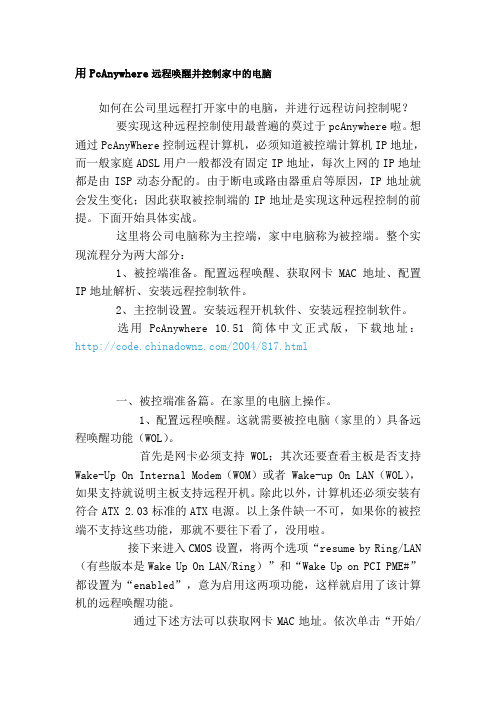
用PcAnywhere远程唤醒并控制家中的电脑如何在公司里远程打开家中的电脑,并进行远程访问控制呢?要实现这种远程控制使用最普遍的莫过于pcAnywhere啦。
想通过PcAnyWhere控制远程计算机,必须知道被控端计算机IP地址,而一般家庭ADSL用户一般都没有固定IP地址,每次上网的IP地址都是由ISP动态分配的。
由于断电或路由器重启等原因,IP地址就会发生变化;因此获取被控制端的IP地址是实现这种远程控制的前提。
下面开始具体实战。
这里将公司电脑称为主控端,家中电脑称为被控端。
整个实现流程分为两大部分:1、被控端准备。
配置远程唤醒、获取网卡MAC地址、配置IP地址解析、安装远程控制软件。
2、主控制设置。
安装远程开机软件、安装远程控制软件。
选用PcAnywhere 10.51简体中文正式版,下载地址:/2004/817.html一、被控端准备篇。
在家里的电脑上操作。
1、配置远程唤醒。
这就需要被控电脑(家里的)具备远程唤醒功能(WOL)。
首先是网卡必须支持WOL;其次还要查看主板是否支持Wake-Up On Internal Modem(WOM)或者Wake-up On LAN(WOL),如果支持就说明主板支持远程开机。
除此以外,计算机还必须安装有符合ATX 2.03标准的ATX电源。
以上条件缺一不可,如果你的被控端不支持这些功能,那就不要往下看了,没用啦。
接下来进入CMOS设置,将两个选项“resume by R ing/LAN(有些版本是Wake Up On LAN/Ring)”和“Wake Up on PCI PME#”都设置为“enabled”,意为启用这两项功能,这样就启用了该计算机的远程唤醒功能。
通过下述方法可以获取网卡MAC地址。
依次单击“开始/运行”,接着输入“cmd”进行DOS实模式窗口;然后在提示符后键入“ipconfig/all”命令,“Physical Address”后跟的就是要找的MAC地址。
电脑通电自启动怎么设置向日葵开机插座使用教程

电脑通电自启动怎么设置向日葵开机插座使用教程电脑通电自动开机设置步骤华硕主板为例:华硕主板UEFI BIOS为例,将BIOS的语言改为“中文(简体)”,使用F7键或者选择Advanced Mode进入高级模式的设置界面,进入高级模式之后,将菜单切换至“高级”,在高级的下面点开“高级电源管理”,在“高级电源管理”的菜单下面,点击断电恢复后电源状态后面的下拉选项,选择“电源开启”,完成设置之后,按F10键,保存并退出。
技嘉主板为例:1、首先将电脑关机,电脑刚开机的时候按“DEL”键进入主板的BIOS中,随后切换至电源管理选项(Power),找到“AC BACK”(电源恢复时系统状态)选项,设置为“Always ON”(永远启动),设置完毕之后,我们按下F10键保存并退出即可。
设置说明:Memory 断电后电源恢复时,系统将恢复至断电前的状态。
Always On 断电后电源恢复时,系统将立即被启动。
Always Off 断电后电源恢复时,系统维持关机状态,需按电源键才能重新启动系统。
向日葵开机插座使用教程播报文章••|•浏览:25946•|•更新:2020-04-27 12:47•••••••分步阅读有时在外地想要访问家里的计算机却没有开机,或者一直开着机却损伤着硬件和耗电。
有了向日葵开机插座,即可帮助我们远程开机计算机工具/原料•向日葵远程控制9.6及以上版本•向日葵开机插座方法/步骤1.首先打开向日葵远程控制,然后点击右上角的“+”,点击添加只能硬件,再点击插座2.然后我们得检查插座指示灯是否蓝色闪烁。
也可以长按按钮5秒重置插座3.接下来就是输入WIFI密码了。
WIFI暂不支持5G频段,请切换到2.4G4.一切准备就绪后,插座就设置完成了,并会收进“开机设备”一栏里,也可以把插座绑定到指定的计算机上,这样就可以更方便的开机了。
接下来就是配置计算机了5.首先得确保计算机主板是否支持AC Recovery(断电开机)选项,我们得先打开BIOS6.如果实在找不到选项,则表示主板不支持远程开机7.7工作原理:当BIOS开启AC后。
WOL(Wake On Lan)电脑的远程唤醒和关机(图)

若欲实现远程唤醒,计算机安装的必须是符合 ATX 2.01 标准的 ATX 电源,+5V Standby 电流至少应在 600mA 以上。相关数据可以从其电源外部标签的+5VSB 栏查到。
三、远程唤醒实现前的准备
计算机拥有远程唤醒功能并不等于能够实现远程唤醒,在实现之前,还必须对硬件作必要的连接和设置。
注意,远端被唤醒计算机的网卡必须支持 WOL,而用于唤醒其他计算机的网卡则不必支持 WOL。另外,当一 台计算机中安装有多块网卡时,只将其中的一块设置为可远程唤醒。
2. 主板
主板也必然支持远程唤醒,可通过查看 CMOS 的“Power Management Setup”菜单中是否拥有“Wake on LAN” 项而确认。另外,支持远程唤醒的主板上通常都拥有一个专门的 3 芯插座,以给网卡供电。
四、远程唤醒的实现.................................................................................................................................................................. 3 1、软件的下载与安装........................................................................................................................................................ 3
1. 网卡................................................................................................................................................................................. 2
向日葵智能远控鼠标使用手册说明书
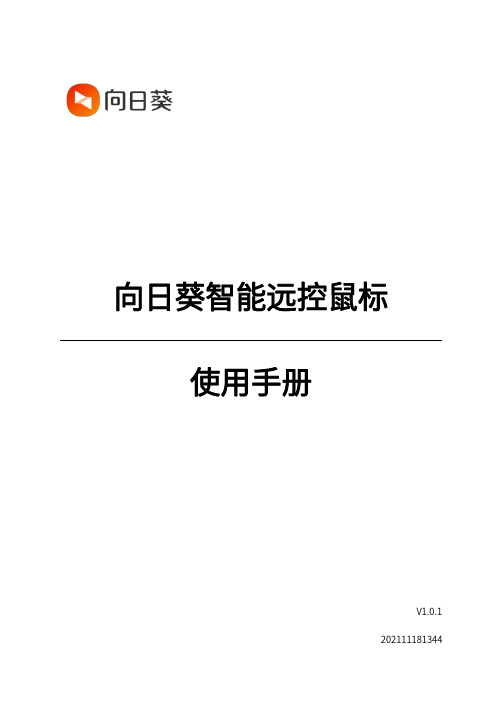
向日葵智能远控鼠标使用手册V1.0.1202111181344声明Copyright©2021上海贝锐信息科技股份有限公司版权所有,保留所有权利。
未经本公司明确书面许可,任何单位和个人不得擅自摘抄、复制本书内容的部分或全部,并不得以任何形式传播。
本手册所提到的产品规格和资讯仅供参考,如有内容更新,恕不另行通知。
除非有特殊约定,本手册仅作为使用指导,所作陈述均不构成任何形式的担保。
目录1产品简介 (1)1.1功能简介 (1)1.2外观展示 (2)1.3指示灯状态说明 (3)1.4产品参数 (4)2使用步骤 (5)2.1开启鼠标并进入配对模式 (5)2.2控制端APP配对鼠标 (6)2.3演示远控Windows主机 (10)2.4查看鼠标信息 (13)3注意事项 (14)4常见问题解决指引 (14)1产品简介1.1功能简介向日葵智能远控鼠标是一款轻便小巧、操作舒适的远控辅助鼠标,搭配向日葵控制端APP,即使是小屏移动设备也能轻松遥控远端PC主机,让手机/平板的远控操控更精准高效。
向日葵智能远控鼠标通过蓝牙方式连接至控制端设备,安装AA/AAA电池即可使用,摆脱线材束缚,同时减少对控制端设备接口的占用。
在手机、平板等移动设备远控PC时,轻松实现鼠标常规操作,如单击、双击、移动和右键功能,解决远控界面出现双鼠标指针、不支持鼠标右键等远控操作的难题,让您手握鼠标如临现场。
1.2外观展示(1)滚轮:实现页面上下翻动(2)中键:切换鼠标操作的DPI档位(提供1000、1200、1600三档切换)(3)模式键:用于打开蓝牙模式(4)指示灯:显示当前蓝牙鼠标状态(5)开关:开启/关闭蓝牙鼠标1.3指示灯状态说明①蓝灯常亮:进入蓝牙模式②蓝灯快闪:蓝牙等待配对状态1.4产品参数产品名称向日葵智能远控鼠标产品型号MM110DPI1000,1200,1600三档切换连接方式蓝牙BLE5.0接收距离<10M工作电流13mA待机电流2mA休眠电流45μA休眠时间10min适用系统Win8或更高版本MacOSX10.10或更高版本AndroidiOS使用材质ABS塑料2使用步骤请按以下步骤操作:2.1开启鼠标并进入配对模式(1)打开鼠标底部的电池盖,安装一颗5号电池后,将电源开关切换至ON;(2)按一下鼠标底部的模式键,底部蓝色指示灯闪烁一次,进入蓝牙模式;(3)进入蓝牙模式后,再按住模式键3秒,底部蓝色指示灯开始闪烁,鼠标进入蓝牙配对模式。
向日葵远程控制高效应对居家远程办

■都迎在远程办公期间,正常的办公与业务交流,可以通过个人电脑+网络的配置轻松解决。
不过面临企业内网环境的操作或者是依赖较高性能电脑的工作时,远程办公就显得有些鞭长莫及了。
为了保障远程办公的工作效率与质量,在不影响信息安全与保密的情况下,引入外部工具作为辅助也不失为一种好的选择。
《向日葵远程控制》作为一款能实时桌面图像传输及控制的互联网软件,能够通过远程桌面方式实现远程控制公司电脑,有效解决外部网络无法访问企业内网以及电脑性能限制的问题,同时可提供更接近本地的远控电脑操作体验。
更重要的是,向日葵能为个人用户提供免费不限速的远程控制服务,同时支持多系统设备的适配能力,覆盖Windows,macOS,iOS,Android,Linux等多个平台,可满足远程控制电脑、远程控制手机、远程游戏、远程文件传输、远程开机、远程控制家电等诸多需求。
不同的工作岗位人群,对于远控所能达到的预期标准也各不相同。
为此,向日葵推出了三大桌面模式,分别针对远程办公、远程设计、远程游戏等三个标志性场景,提供精准适配的远程控制服务。
其中办公模式是向日葵的默认模式,支持智能调节画质和带宽,适用于大多数远控办公场景,可以提供综合性能最为稳定的服务;高清模式通过SADDC算法的视觉显著性策略,可在实现画质提升的同时,保证远控的整体流畅性。
在使用向日葵之前,需要进行必要的安装配置操作,所幸向日葵的部署方式并不复杂,只需跟着完善的设置引导按步骤操作即可。
下面以最常使用的Windows系统为例,给大家简单介绍大致的安装与设置操作。
第一步:访问向日葵官网,在被控电脑下载并安装最新版的《向日葵远程控制》软件———《向日葵个人版for Windows》。
第二步:完成注册/登录帐号步骤,绑定被控主机并设置访问密码。
第三步“主控端(PC/手机)下载对应版本的《向日葵远程控制》软件,并登录同一帐号,在设备列表中找到刚刚绑定的被控端主机,即可发起远程控制。
出差神器——向日葵远程开机棒
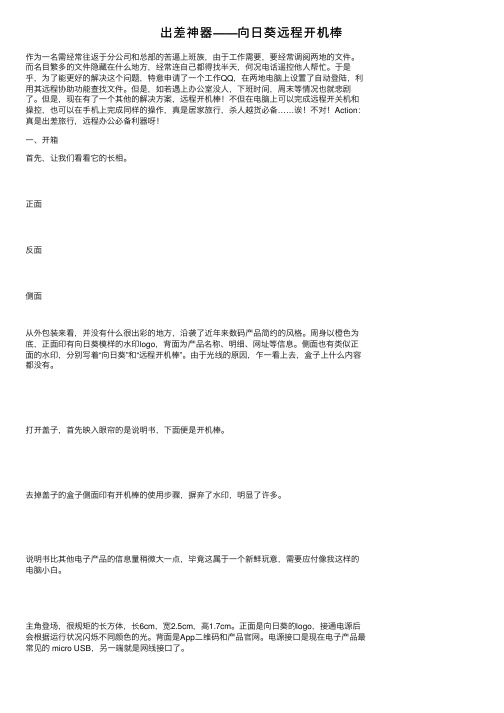
出差神器——向⽇葵远程开机棒作为⼀名需经常往返于分公司和总部的苦逼上班族,由于⼯作需要,要经常调阅两地的⽂件。
⽽名⽬繁多的⽂件隐藏在什么地⽅,经常连⾃⼰都得找半天,何况电话遥控他⼈帮忙。
于是乎,为了能更好的解决这个问题,特意申请了⼀个⼯作QQ,在两地电脑上设置了⾃动登陆,利⽤其远程协助功能查找⽂件。
但是,如若遇上办公室没⼈,下班时间,周末等情况也就悲剧了。
但是,现在有了⼀个其他的解决⽅案,远程开机棒!不但在电脑上可以完成远程开关机和操控,也可以在⼿机上完成同样的操作,真是居家旅⾏,杀⼈越货必备……诶!不对!Action:真是出差旅⾏,远程办公必备利器呀!⼀、开箱⾸先,让我们看看它的长相。
正⾯反⾯侧⾯从外包装来看,并没有什么很出彩的地⽅,沿袭了近年来数码产品简约的风格。
周⾝以橙⾊为底,正⾯印有向⽇葵模样的⽔印logo,背⾯为产品名称、明细、⽹址等信息。
侧⾯也有类似正⾯的⽔印,分别写着“向⽇葵”和“远程开机棒”。
由于光线的原因,乍⼀看上去,盒⼦上什么内容都没有。
打开盖⼦,⾸先映⼊眼帘的是说明书,下⾯便是开机棒。
去掉盖⼦的盒⼦侧⾯印有开机棒的使⽤步骤,摒弃了⽔印,明显了许多。
说明书⽐其他电⼦产品的信息量稍微⼤⼀点,毕竟这属于⼀个新鲜玩意,需要应付像我这样的电脑⼩⽩。
主⾓登场,很规矩的长⽅体,长6cm,宽2.5cm,⾼1.7cm。
正⾯是向⽇葵的logo,接通电源后会根据运⾏状况闪烁不同颜⾊的光。
背⾯是App⼆维码和产品官⽹。
电源接⼝是现在电⼦产品最常见的 micro USB,另⼀端就是⽹线接⼝了。
全家福最后,来张全家福,但是家庭成员少了两位重要成员,电源适配器和⽹线,敬请⾃备。
⼆、连接因为电源适配器额定输出功率为5V-1A,电源线也是标准的USB接⼝。
作为⼀名⾃认为的数码爱好者,这个东西并不难找,家⾥扔着的⼿机充电器⼤部分都是这个功率的,捣⿎了半天,决定还是给雷布斯打个⼴告。
接上电源和⽹线,开机棒的logo会在不同的阶段,呈现不同的颜⾊,开机状态是蓝⾊常亮;当红绿蓝交替闪烁时,即在获取IP地址;当绿⾊灯常亮时,开机棒就可以正常⼯作了。
win10远程开机如何设置?向日葵远程开机方法
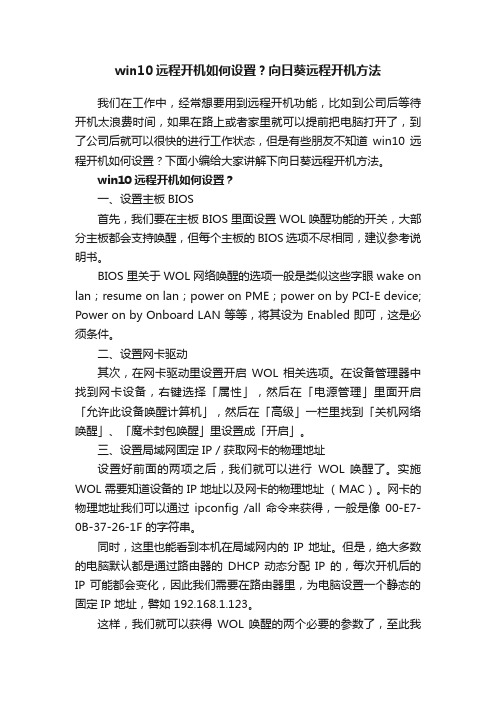
win10远程开机如何设置?向日葵远程开机方法我们在工作中,经常想要用到远程开机功能,比如到公司后等待开机太浪费时间,如果在路上或者家里就可以提前把电脑打开了,到了公司后就可以很快的进行工作状态,但是有些朋友不知道win10远程开机如何设置?下面小编给大家讲解下向日葵远程开机方法。
win10远程开机如何设置?一、设置主板BIOS首先,我们要在主板 BIOS 里面设置 WOL 唤醒功能的开关,大部分主板都会支持唤醒,但每个主板的 BIOS 选项不尽相同,建议参考说明书。
BIOS 里关于 WOL 网络唤醒的选项一般是类似这些字眼 wake on lan;resume on lan;power on PME;power on by PCI-E device; Power on by Onboard LAN 等等,将其设为 Enabled 即可,这是必须条件。
二、设置网卡驱动其次,在网卡驱动里设置开启WOL 相关选项。
在设备管理器中找到网卡设备,右键选择「属性」,然后在「电源管理」里面开启「允许此设备唤醒计算机」,然后在「高级」一栏里找到「关机网络唤醒」、「魔术封包唤醒」里设置成「开启」。
三、设置局域网固定 IP / 获取网卡的物理地址设置好前面的两项之后,我们就可以进行WOL 唤醒了。
实施WOL 需要知道设备的 IP 地址以及网卡的物理地址(MAC)。
网卡的物理地址我们可以通过ipconfig /all 命令来获得,一般是像00-E7-0B-37-26-1F 的字符串。
同时,这里也能看到本机在局域网内的IP 地址。
但是,绝大多数的电脑默认都是通过路由器的DHCP 动态分配IP 的,每次开机后的IP 可能都会变化,因此我们需要在路由器里,为电脑设置一个静态的固定 IP 地址,譬如 192.168.1.123。
这样,我们就可以获得WOL 唤醒的两个必要的参数了,至此我们已经完成了「局域网内唤醒」的配置。
现在我们通过你的WOL软件即可对局域网内的电脑实施远程唤醒了。
想远程唤醒并控制家中电脑吗?有了向日葵开机棒,轻松+EASY
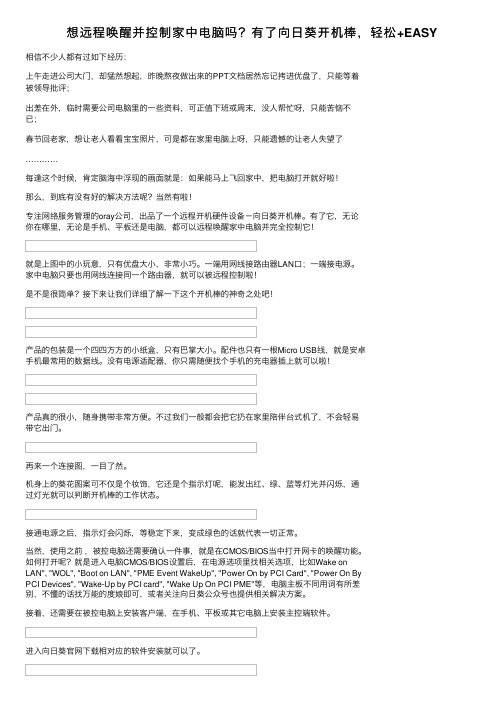
想远程唤醒并控制家中电脑吗?有了向⽇葵开机棒,轻松+EASY 相信不少⼈都有过如下经历:上午⾛进公司⼤门,却猛然想起,昨晚熬夜做出来的PPT⽂档居然忘记拷进优盘了,只能等着被领导批评;出差在外,临时需要公司电脑⾥的⼀些资料,可正值下班或周末,没⼈帮忙呀,只能苦恼不已;春节回⽼家,想让⽼⼈看看宝宝照⽚,可是都在家⾥电脑上呀,只能遗憾的让⽼⼈失望了…………每逢这个时候,肯定脑海中浮现的画⾯就是:如果能马上飞回家中,把电脑打开就好啦!那么,到底有没有好的解决⽅法呢?当然有啦!专注⽹络服务管理的oray公司,出品了⼀个远程开机硬件设备-向⽇葵开机棒。
有了它,⽆论你在哪⾥,⽆论是⼿机、平板还是电脑,都可以远程唤醒家中电脑并完全控制它!就是上图中的⼩玩意,只有优盘⼤⼩,⾮常⼩巧。
⼀端⽤⽹线接路由器LAN⼝;⼀端接电源。
家中电脑只要也⽤⽹线连接同⼀个路由器,就可以被远程控制啦!是不是很简单?接下来让我们详细了解⼀下这个开机棒的神奇之处吧!产品的包装是⼀个四四⽅⽅的⼩纸盒,只有巴掌⼤⼩。
配件也只有⼀根Micro USB线,就是安卓⼿机最常⽤的数据线。
没有电源适配器,你只需随便找个⼿机的充电器插上就可以啦!产品真的很⼩,随⾝携带⾮常⽅便。
不过我们⼀般都会把它扔在家⾥陪伴台式机了,不会轻易带它出门。
再来⼀个连接图,⼀⽬了然。
机⾝上的葵花图案可不仅是个妆饰,它还是个指⽰灯呢,能发出红、绿、蓝等灯光并闪烁,通过灯光就可以判断开机棒的⼯作状态。
接通电源之后,指⽰灯会闪烁,等稳定下来,变成绿⾊的话就代表⼀切正常。
当然,使⽤之前,被控电脑还需要确认⼀件事,就是在CMOS/BIOS当中打开⽹卡的唤醒功能。
如何打开呢?就是进⼊电脑CMOS/BIOS设置后,在电源选项⾥找相关选项,⽐如Wake onLAN", "WOL", "Boot on LAN", "PME Event WakeUp", "Power On by PCI Card", "Power On ByPCI Devices", "Wake-Up by PCI card", "Wake Up On PCI PME"等,电脑主板不同⽤词有所差别,不懂的话找万能的度娘即可,或者关注向⽇葵公众号也提供相关解决⽅案。
- 1、下载文档前请自行甄别文档内容的完整性,平台不提供额外的编辑、内容补充、找答案等附加服务。
- 2、"仅部分预览"的文档,不可在线预览部分如存在完整性等问题,可反馈申请退款(可完整预览的文档不适用该条件!)。
- 3、如文档侵犯您的权益,请联系客服反馈,我们会尽快为您处理(人工客服工作时间:9:00-18:30)。
最开始我用的是hisnake网卡:
就是在主机箱上外接一个开机网卡,这个网卡只适用大机箱,小机箱装上,呃(就是后门关不好啦
~~~)
用网卡也ok的,只是前些日子,装bi玩上了linux,这个网卡的驱动只有windows版(网卡官网都打不开了,真是跑了和尚跑了庙~~~),所以得另寻出路!
我的要求很简单,只要能把电脑开起来就成!现在市面上能做到远程开机的不外乎:
1、技术大神自己写开机程序!
2、支持延迟唤醒的主板(但需要静态ip,和路由器设置,如果不是静态ip,还需要通过动态解析软件来实时解析ip)
3、通过远程开机硬件
自己本身没什么技术基础,也不想太折腾,就这么愉快的选择了第三种!通过度娘多方搜索,终于找到了能满足我要求,又价美物廉的东东,叫向日葵远程开机棒(以下简称开机硬件)!
诺,地址在这里:官网地址(通过活动买较划算,平时买得168元,贵好多)
先来一张曝光照:
其实,收到货之后,一开始我是略失望的!非常简约的包装,包装盒、开机棒、电源线、说明书:
包装侧面图(谁没事会单独买个适配器?现在换手机那么勤,家里应该屯很多,小问题):
电源线是定制的,有开机硬件品牌名字和logo。
(觉得logo略粗糙)
再看看这个开机硬件本身,其实很小个,打火机大小(女生可以脑补成唇膏),很方便携带,硬塑料材质,手感不错。
U盘式的即插即用,一侧负责供电,一侧供网。
把这个开机硬件安装在局域网的路由器上,硬件上的葵花logo绿色长亮即表示正常工作。
不正常工作的开机硬件,硬件上的葵花logo可能会是红色或者蓝色:
开机硬件安装是很简单,三步到位没错!但其实后面还有后续!不能忽略最根本的一个问题,就是主板远程唤醒的设置,这是实现远程开机的最基本条件!
以我的台式机为例,得进到BIOS,在“Power Managment”下寻找,"Wake on LAN", "WOL"等类似的参数设置开启。
ps:若设置后关机,主板上网卡LED灯一闪一闪亮晶晶时,表示配置ok了!如果LED灯没有亮,可能是主板带有节电功能,从BIOS找出节电功能选项并关闭就ok了,常见的节电功能选项『开头』EUP、ErP
我的开机装备是:
dell台式机、iPhone6+向日葵开机硬件,所有需要在dell台式机上安装配合开机棒使用的软件并用账号登录,如图:
再在开机硬件的官网登录-管理中心,将开机硬件与需要实现远程开机的电脑做开机捆绑!
最后一步用iPhone 6下一个开机软件向日葵远程控制,用同一个账号登录。
登录软件后,看到界面显示一个蓝色的电源小图标,就能在手机上操作开启电脑了:
直接单击下想要开启的电脑,就会进入开机倒计时的界面:
经过亲身试验,有几种情况会影响开机硬件正常工作:
1、路由器没有开启dhcp!简单来说,就是开机硬件找不到地址上网,需要给开机硬件分配一个ip地址
2、运营商分配的dns服务器不高效,建议使用首选114.114.114.114(这个问题困扰我最近,为什么运营商分配的就不高效呢?)
3、供电必须连接插座
缺点:
1、开机硬件对于wifi上网的电脑不能开机,简单来说就是不支持无线(不过我的是台式机,无不无线也无所谓)
2、如果突然停电了,之后就无法通过开机硬件再开机,需要手动启动下电脑后才能(主要原因是主板没有给网卡通电)
总体来说还是挺好的,远程开机功能正常发挥,同类产品相比,价钱适中,无明显缺点!远程开启电脑后,还能顺带管理电脑(类似3389远程桌面),经常出差、网管什么的,要用到远程开机,可以入手!
完结!。
